umd格式怎么打开 umd格式打开方法
更新日期:2022-02-18 13:28:48
来源:互联网
umd是一种文档格式,我们能够在很多电子小说中看到这种文本格式。目前大多数的电子小说都是采用umd格式的,其优势就在于高压缩比,支持文本和图形,通常几十万字的小说只有几百KB大小。那么umd格式怎么打开呢?具体步骤大家可以参考下文来操作。
umd格式打开方法:
1、下载umd转txt工具,解压软件后打开文件夹,看到UNeBook.exe的文件。

2、软件打开后,选择“添加”按钮,将电脑上的umd或jar格式文件导入。
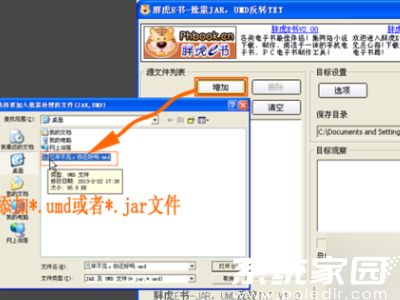
3、导入文件成功,看一下下图,了解一下选项和目录吧。

4、选择“运行”,会弹出“选项”窗口 。这里设置TXT文件输出的参数。如确定文本合并方案,输出压缩方案,等。
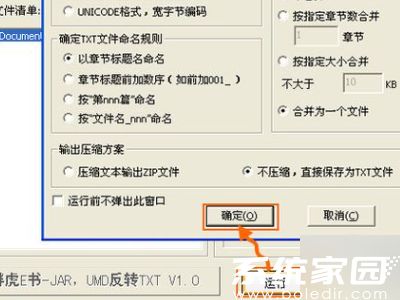
5、然后“确定”,软件自动转换,很快,就可以完成了。

6、我们打开指定目录下的文件,出现有一个转好的TXT文件哦。

以上就是umd格式怎么打开的全部内容了,更多资讯请关注系统家园。
常见问题
- 知乎小说免费阅读网站入口在哪 知乎小说免费阅读网站入口分享365445次
- 知乎搬运工网站最新入口在哪 知乎盐选文章搬运工网站入口分享218670次
- 知乎盐选小说免费网站推荐 知乎盐选免费阅读网站入口分享177210次
- 原神10个纠缠之缘兑换码永久有效 原神10个纠缠之缘兑换码2024最新分享96861次
- 羊了个羊在线玩入口 游戏羊了个羊链接在线玩入口70746次
- 在浙学网页版官网网址 在浙学官方网站入口66419次
- 王者荣耀成年账号退款教程是什么?王者荣耀成年账号可以退款吗?64796次
- 地铁跑酷兑换码2024永久有效 地铁跑酷兑换码最新202458573次
- paperpass免费查重入口58502次
- 蛋仔派对秒玩网址入口 蛋仔派对秒玩网址入口分享57701次

